Win10的时间慢如何解决?
更新时间:2023-06-24 13:04:13作者:xiaoliu
win10的时间慢,Win10的时间慢是一个比较普遍的问题,尤其是在一些老旧设备上更为常见,当Windows系统的系统时间与实际时间不符合时,可能会造成很多问题,如文件时间戳不对、定时任务无法正常运行等。在这篇文章中我们将探讨Win10时间慢的原因和如何解决这个困扰很多用户的问题。
访问:
Win10 19h1原版镜像 免激活Win10纯净版
win10时间不准慢一个小时的解决方法:
1、我们鼠标右键点击在桌面的左下角处的“开始菜单”按钮,弹出菜单之后。我们点击“控制面板”,如下图所示。
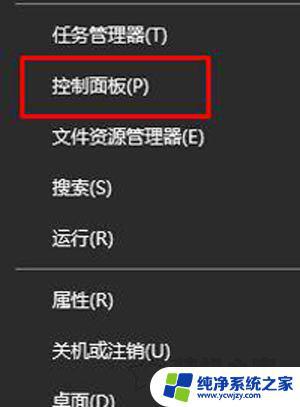
2、在控制面板界面中,我们将查看方式修改为“类别”。我们点击“时钟、语言和区域”。
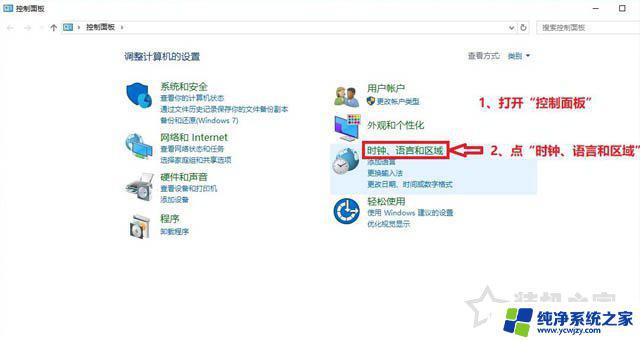
3、在日期和时间的界面中,我们切换至“internet 时间”的选项卡中,点击“更改设置”按钮,在internet时间设置的界面中,我们勾选“与internet时间服务器同步”,将服务器一栏输入:“time.windows.com”或“202.120.2.101”再或者“ntp1.aliyun.com”,最后点击确定保存;
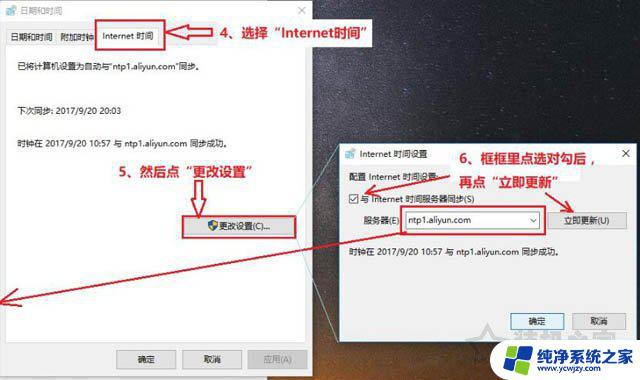
4、关于可同步时间的服务器有很多,网上多的很,可以进行尝试。
以上是有关Win10时间慢的全部内容,如果您遇到了相同的问题,可以按照本文的方法进行解决。
Win10的时间慢如何解决?相关教程
- 旧笔记本win10 开机慢 如何解决win10系统启动过程缓慢的问题
- win10 开机时间 Win10如何查看电脑的开机时间
- win10 打开图片慢 Win10系统打开图片很慢的解决方法
- 升级win10网速慢了 电脑网速慢的原因和解决方法
- win10如何改时间 Win10如何修改时间和日期设置
- win10如何设置休眠时间 win10系统如何设置电脑休眠时间
- windows10怎么更改时间 win10如何修改系统时间为准确时间
- win10改不了时区 Win10系统无法修改系统时间解决方法
- 如何查看激活windows10的时间 win10系统激活时间怎么看
- win10激活密钥查询时间 如何查看Windows 10系统的激活时间
- win10没有文本文档
- windows不能搜索
- 微软正版激活码可以激活几次
- 电脑上宽带连接在哪里
- win10怎么修改时间
- 搜一下录音机
win10系统教程推荐
win10系统推荐